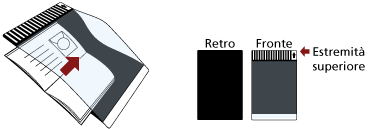Scansione di libretti come passaporti senza danneggiarli
Il Trasporto fogli libretto opzionale consente di scandire un passaporto senza danneggiare la foto e altri documenti allegati al passaporto.
È anche possibile la scansione di libretti come passaporti senza il Trasporto fogli libretto.
La procedura per eseguire una scansione con il Trasporto fogli libretto è descritta come esempio di seguito.